PS如何把拍摄的江边夜景照调的清晰通透方法
1、选择拍摄的raw格式图片文件,右键打开方式为photoshop,之后自动打开camera raw窗口;

2、置入的拍摄图片偏暗,暗部细节没有凸显出来,但raw格式的图像宽容度是很高的,我们可以把暗部没显示出来的一些细节通过调节的方式让其显示出来,选择右边的阴影和黑色选项工具,进行数值加大调节;
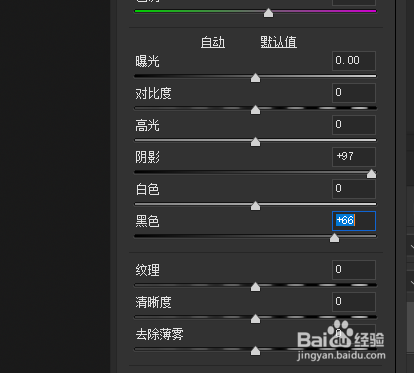
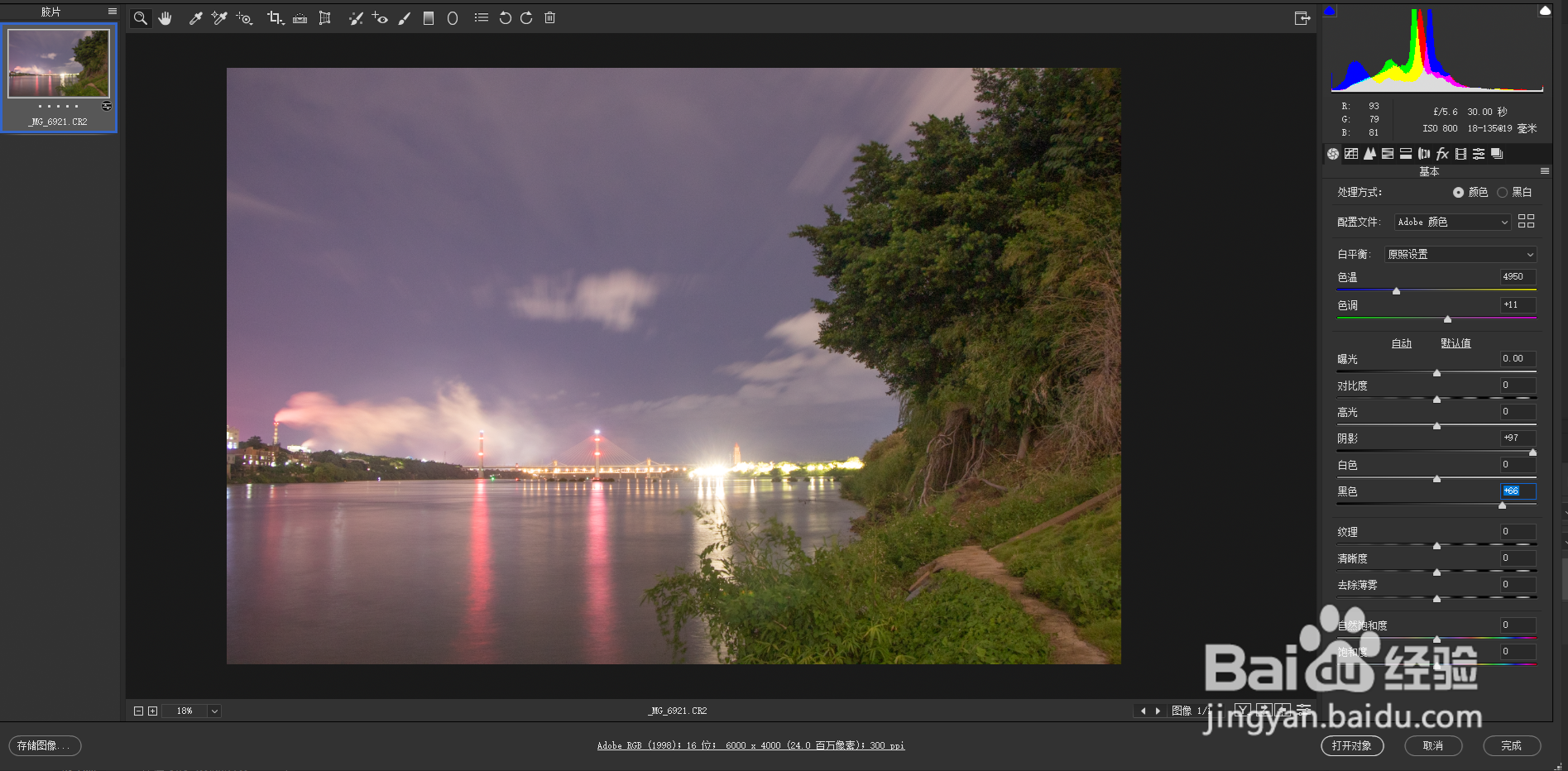
3、黑色和阴影参数选项加大数值调节之后,之前图片没有显示的暗部部分细节,顿时呈现出来了,但图片整体看起来偏灰,偏灰的图片是极为好的,因为偏灰的图片包含有大量的图片细节,需要借助某种工具让其显示出来,选择去除薄雾选项工具,适当加大数值进行观察调节;
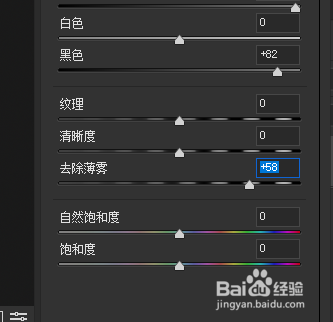

4、使用去除薄雾功能之后,图片瞬间变得通透清晰起来,若想让图片变得更加的立体清晰,可选择清晰工具进行数值调节,数值不一过大,否则过犹不及,让图片失去了原有的质感;

5、此外也可以选择纹理工具为图片增加一些纹理;
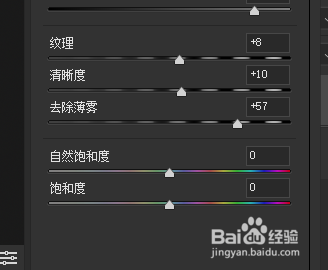
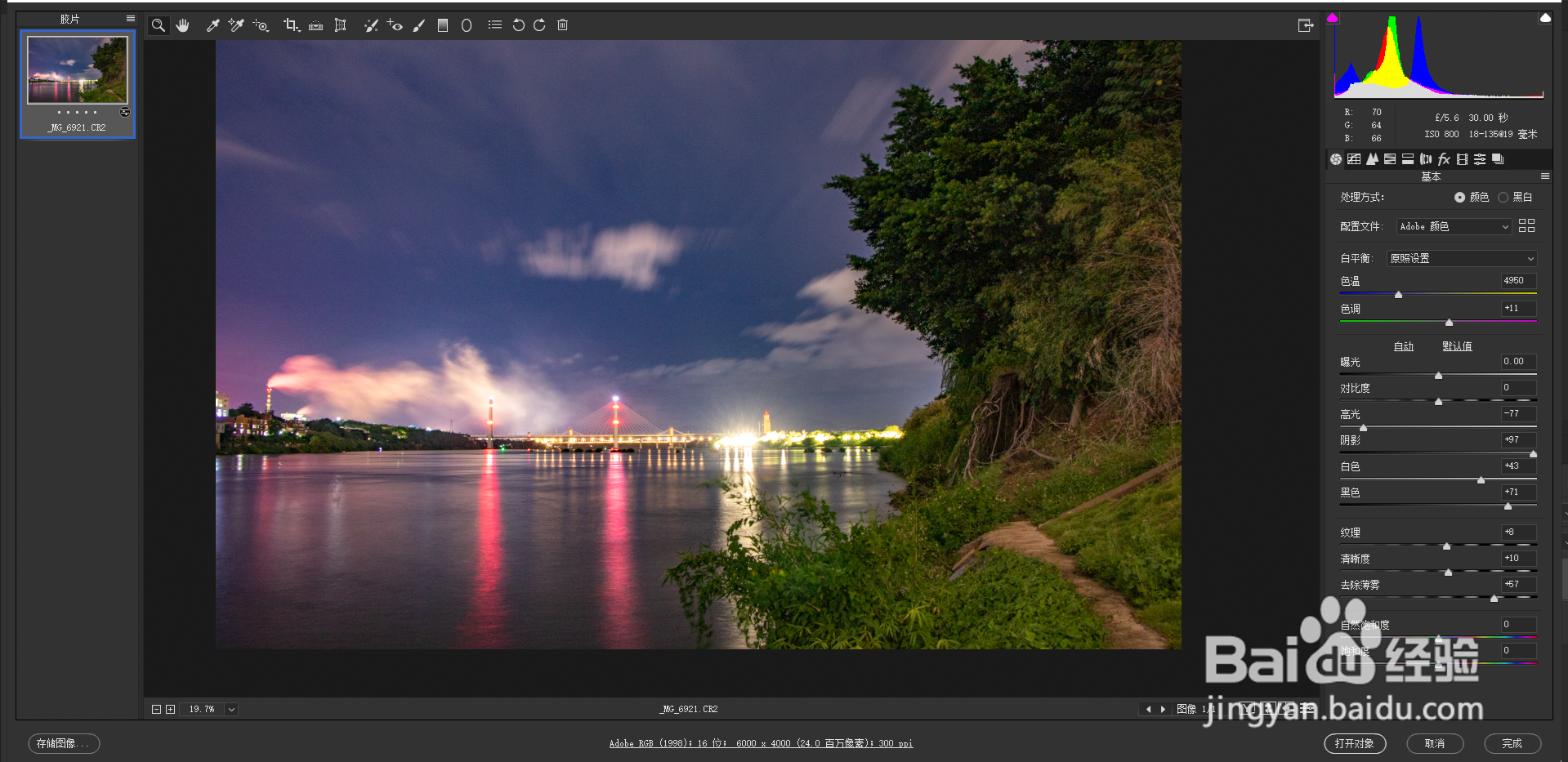
6、选择HSL选项进行颜色调节;
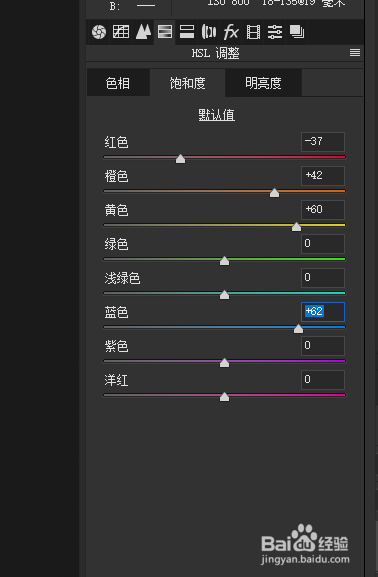
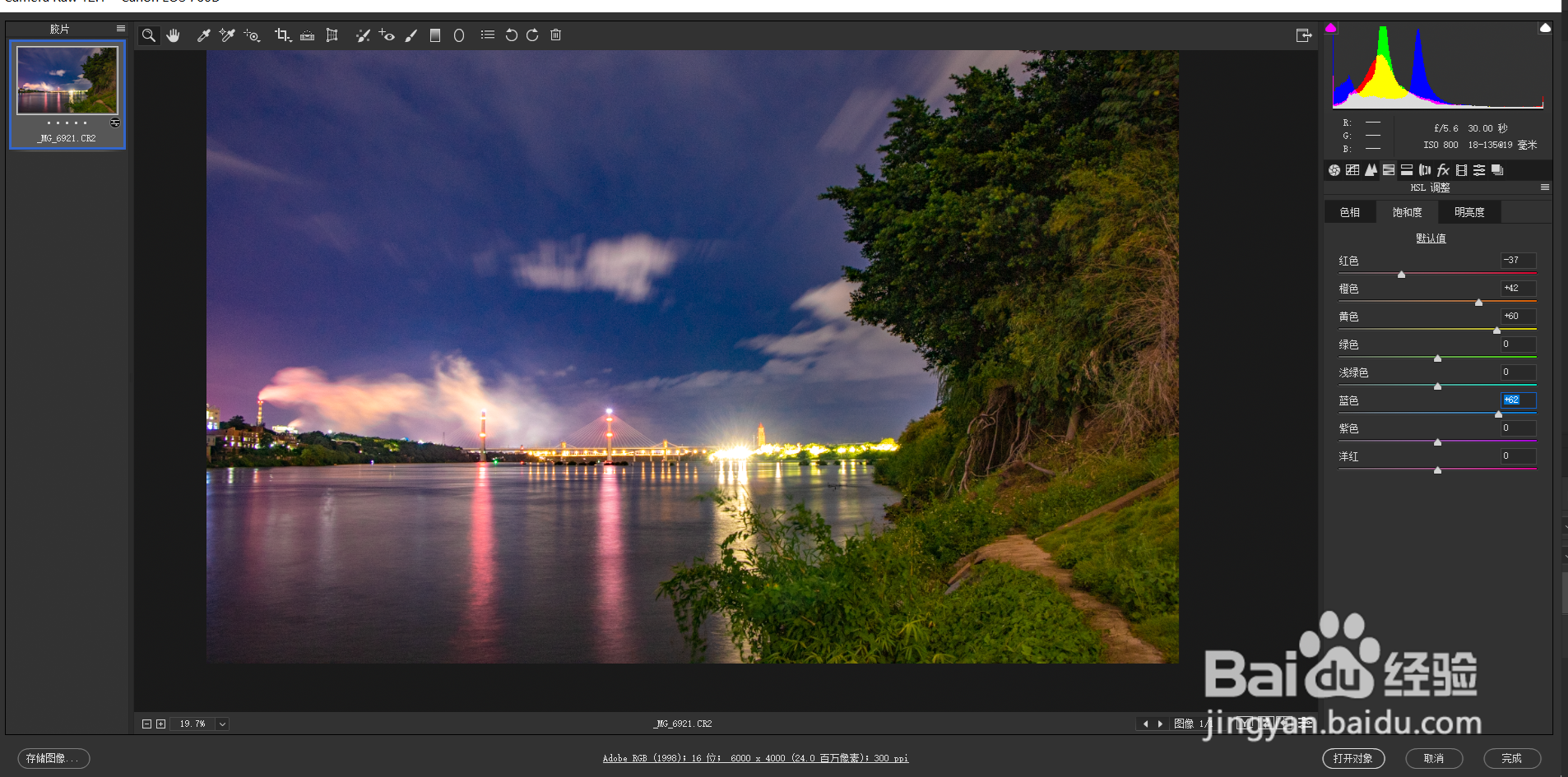
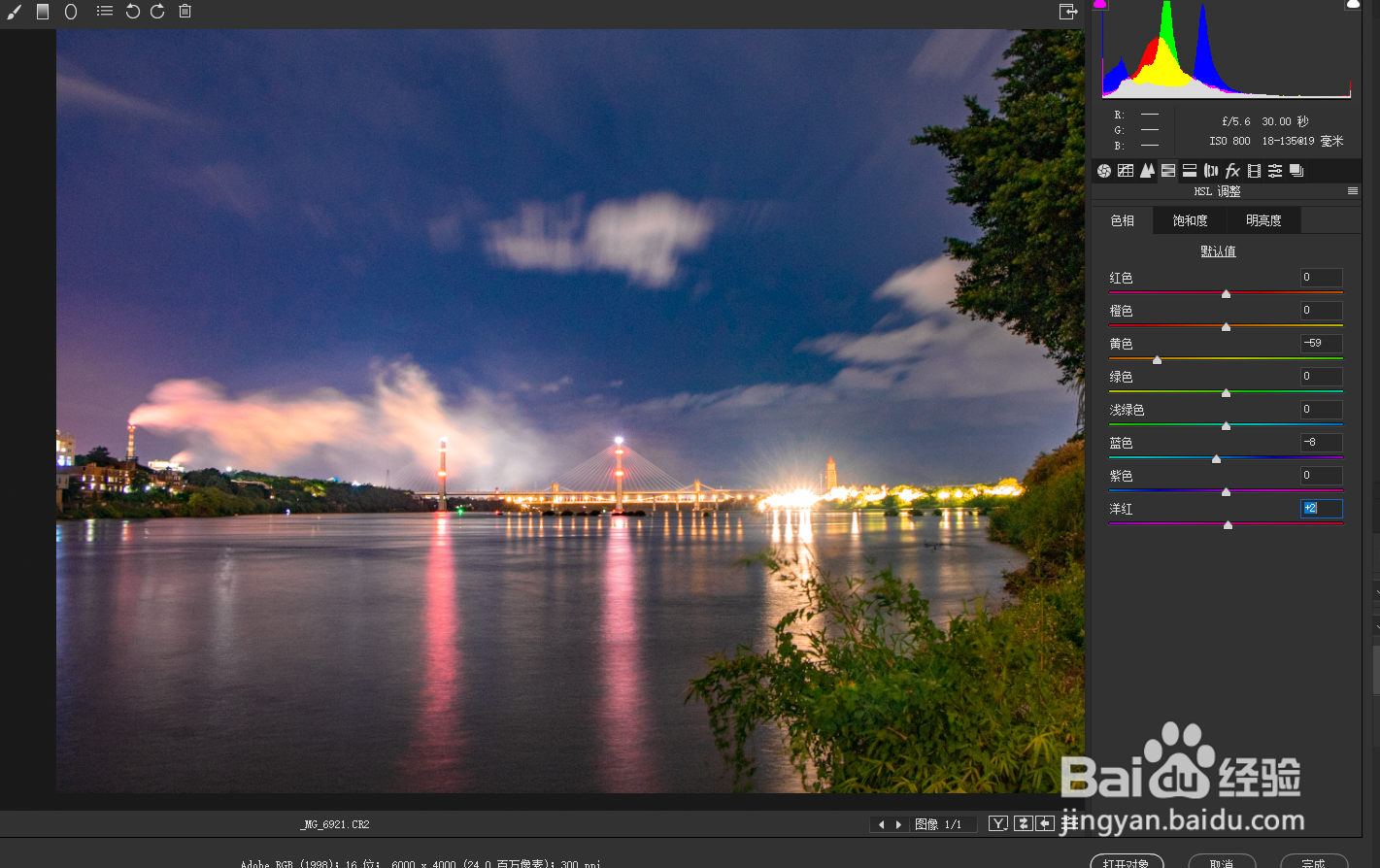
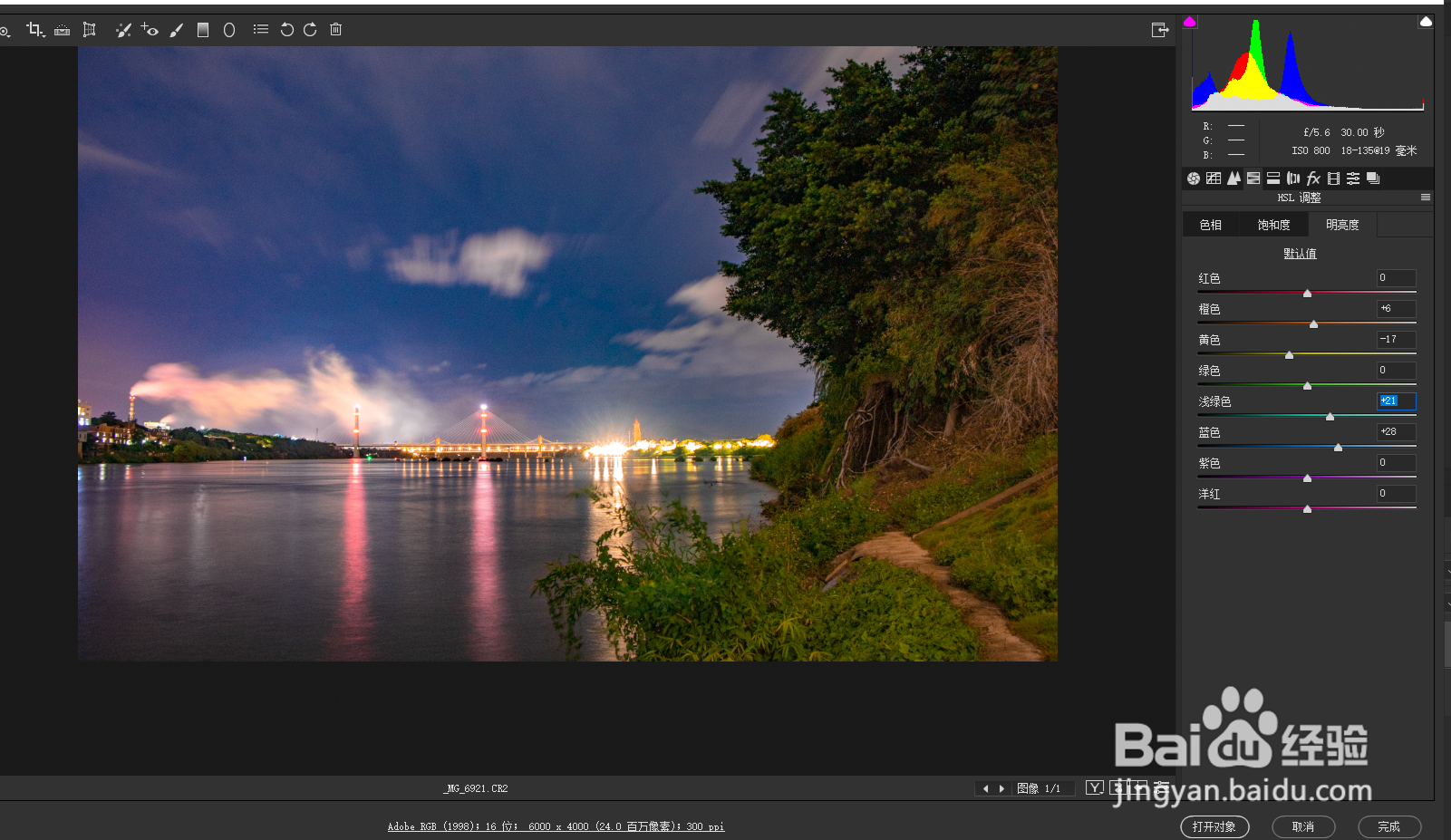
7、若对拍摄的图片整体颜色不满意,可选择上方的吸管工具进行颜色取样,进行图片的白平衡设定即可。

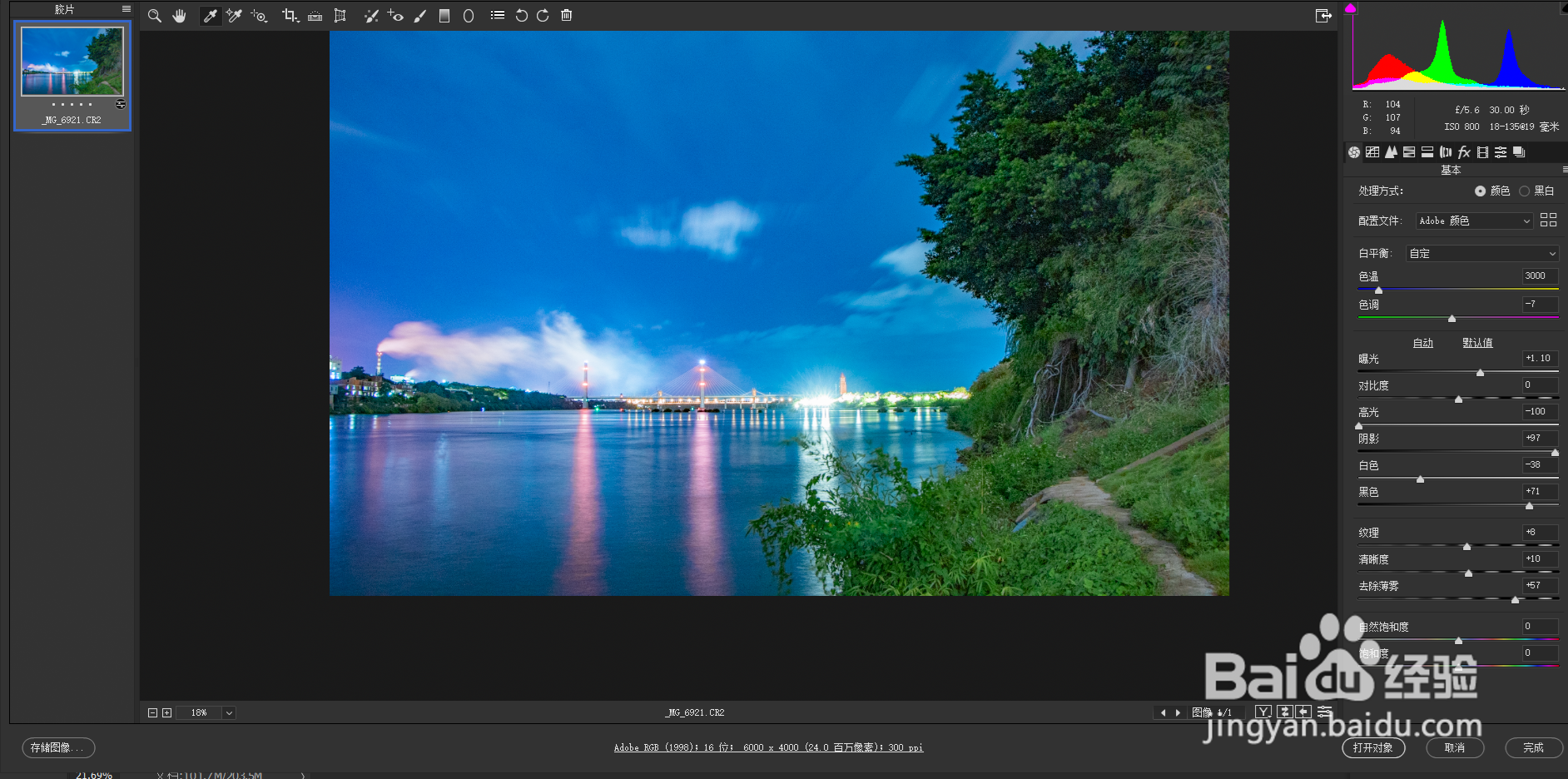
8、最后点击右下方的打开对象选项,回到photoshop正常编辑窗口,按ctrl+shift+S键进行保存即可(若想高清输出,图片质量选择最佳选项)。




1、1.选择拍摄的raw格式图片文件,右键打开方式为photoshop,之后自动打开camera raw窗口;
2.置入的拍摄图片偏暗,暗部细节没有凸显出来,但raw格式的图像宽容度是很高的,我们可以把暗部没显示出来的一些细节通过调节的方式让其显示出来,选择右边的阴影和黑色选项工具,进行数值加大调节;
3.黑色和阴影参数选项加大数值调节之后,之前图片没有显示的暗部部分细节,顿时呈现出来了,但图片整体看起来偏灰,偏灰的图片是极为好的,因为偏灰的图片包含有大量的图片细节,需要借助某种工具让其显示出来,选择去除薄雾选项工具,适当加大数值进行观察调节;
4.使用去除薄雾功能之后,图片瞬间变得通透清晰起来,若想让图片变得更加的立体清晰,可选择清晰工具进行数值调节,数值不一过大,否则过犹不及,让图片失去了原有的质感;
5.此外也可以选择纹理工具为图片增加一些纹理;
7.若对拍摄的图片整体颜色不满意,可选择上方的吸管工具进行颜色取样,进行图片的白平衡设定即可。
8.最后点击右下方的打开对象选项,回到photoshop正常编辑窗口,按ctrl+shift+S键进行保存即可(若想高清输出,图片质量选择最佳选项)。
9.若你要进行后期修图,拍摄建议使用raw+L格式,raw格式方便后期修图,它的后期修改空间是jpg格式无法比拟取代的,但raw格式占的空间内存比较大,是jpg格式的两到三倍,并且拍摄时话影响相机的拍摄运行速度。若不修图就不要转换成raw格式了,浪费内存卡空间和消耗相机的拍摄效率;
L格式可以直出在相机上观看质量好的jpg图片格式,jpg是相机的有损压缩格式,若在后期处理上会损失很多画质,你若后期就用raw格式。